iPad 版 Logic Pro 中的“音频设备”设置 |
您所在的位置:网站首页 › tcl75v8-pro音频输出口 › iPad 版 Logic Pro 中的“音频设备”设置 |
iPad 版 Logic Pro 中的“音频设备”设置
iPad 版 Logic Pro 中的“音频设备”设置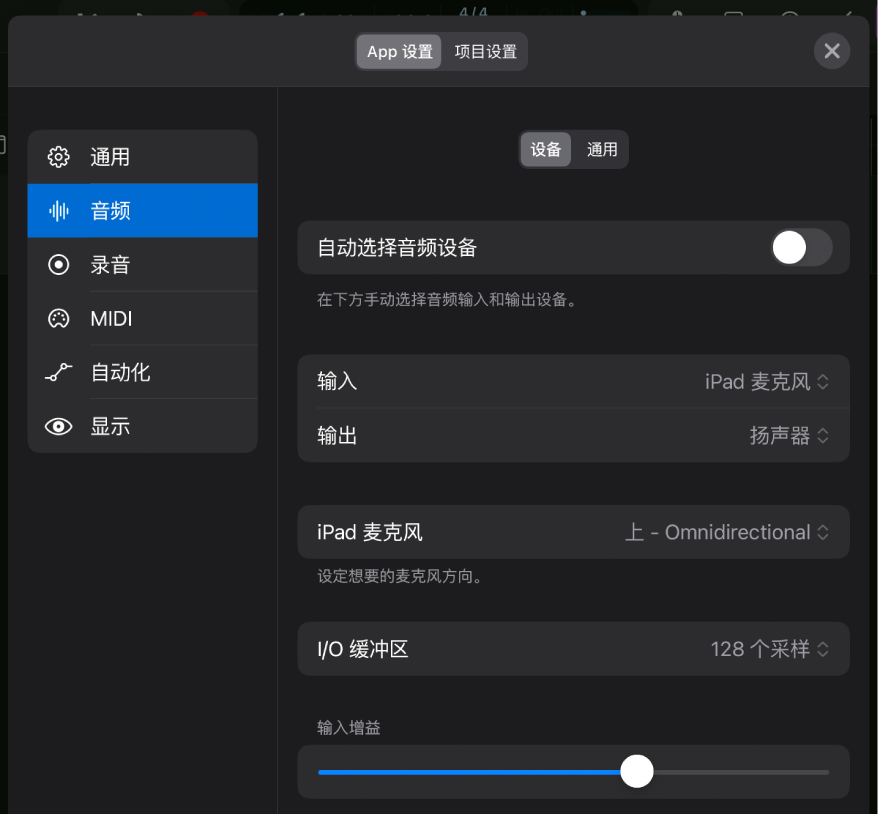 音频设备 音频设备此类设置确定 iPad 版 Logic Pro 使用何种音频设备将音频信号录制到项目中以及使用何种音频设备播放项目中的音频信号。 此类设置的可见性取决于通过线缆、蓝牙或 Wi-Fi 连接到 iPad 的音频设备以及你所选择的选项。 自动选择音频设备:轻点开关以打开或关闭自动选择。开关的状态确定音频设备的选择方式: 开:将音频设备连接到 iPad 时会自动选择该设备作为输入和输出设备。 开关下方的“输入”和“输出”弹出式菜单为只读,其中列出了正在使用的设备。 关:你可以选取“输入”和“输出”弹出式菜单中的任何设备。 如果先前选择的音频设备已断开连接,“输入”和“输出”弹出式菜单会分别切换到 iPad 麦克风和扬声器(显示在括号中)。 “输入”弹出式菜单:选取其中一个可用选项作为音频输入设备: iPad 麦克风:配合“iPad 麦克风”弹出式菜单中所选的麦克风方向使用 iPad 内建麦克风。 所连接音频接口:如果支持的音频接口连接到了 iPad,则其名称会在菜单中列出。 【注】如果选择“隔空播放多个目的位置”作为输出设备,那么“输入”选项不会显示。 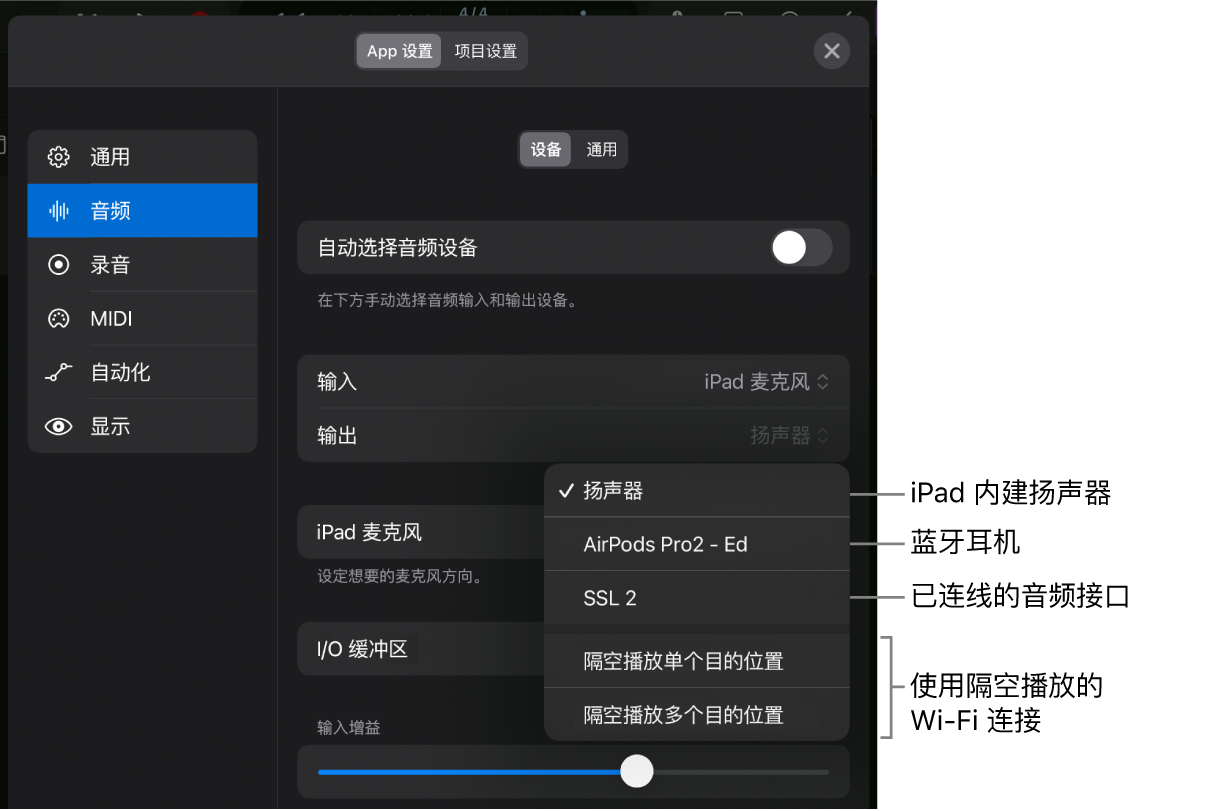 “输出”弹出式菜单:选取其中一个可用选项作为音频输出设备来播放项目。 扬声器:iPad 内建扬声器默认选中。 蓝牙设备:如果 AirPods 通过蓝牙连接到了 iPad,菜单中会显示已配对 AirPods 的名称。 所连接音频接口:如果支持的音频接口连接到了 iPad,则其名称会在菜单中列出。 隔空播放单个目的位置:轻点“选择‘隔空播放’设备”按钮时,你可以选取一个可用的隔空播放目的位置来播放项目。 隔空播放多个目的位置:轻点“选择‘隔空播放’设备”按钮时,你可以选取多个隔空播放目的位置以同时在这些设备上播放项目。 “iPad 麦克风”弹出式菜单:从可确定麦克风方向和极性模式的五个选项中选取一个。可用的选项因 iPad 机型而异。 上 - Omnidirectional:单声道信号。 后 - Subcardioid:单声道信号。 后 - Stereo:立体声信号。 前 - Cardioid:单声道信号。 前 - Stereo:立体声信号。 切换到外部音频设备和切回 iPad 麦克风时均会保留选择。 “输入增益”滑块:设定当前所选音频输入设备的输入电平。 【注】如果选择“隔空播放多个目的位置”作为输出设备,那么“输入增益”滑块不会显示。 “隔空播放”设备播放项目时,你可以通过无线方式将音频信号从 iPad 发送到支持隔空播放的任何设备(电脑、扬声器、电视等等)。从“输出”弹出式菜单中选取“隔空播放单个目的位置”或“隔空播放多个目的位置”时,出现的按钮可让你选择一个或多个隔空播放目的位置。 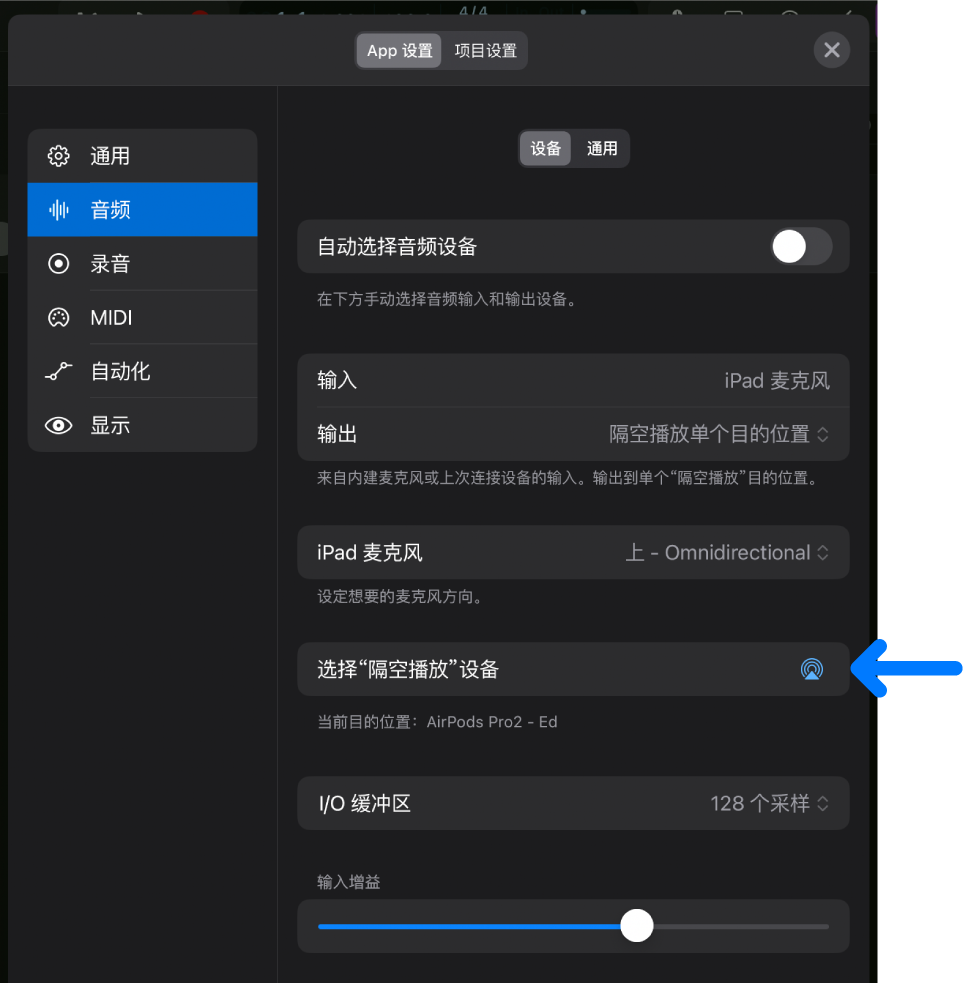 “选择‘隔空播放’设备”按钮:轻点蓝色“隔空播放”按钮 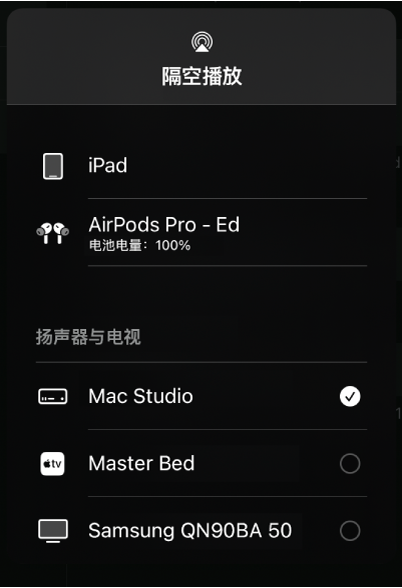 【注】选择“隔空播放多个目的位置”后,你可以轻点“隔空播放”对话框中的多个目的位置。每个所选设备会显示一个复选框和一个音量滑块,可供调整每个目的位置的播放音量(如果设备支持)。 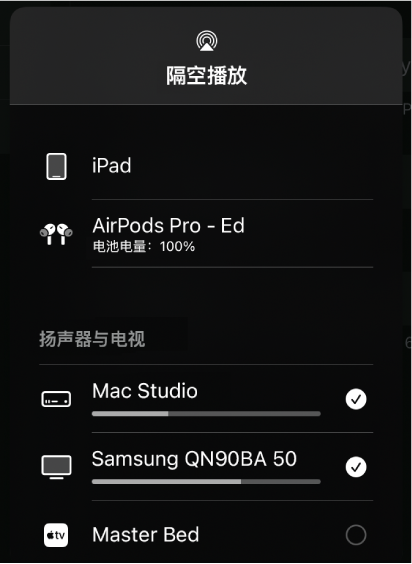 多通道音频设备 多通道音频设备如果在“输出”弹出式菜单中选择的已连接音频接口拥有不止一个立体声输出通道,则两个额外的选项会变为可用。 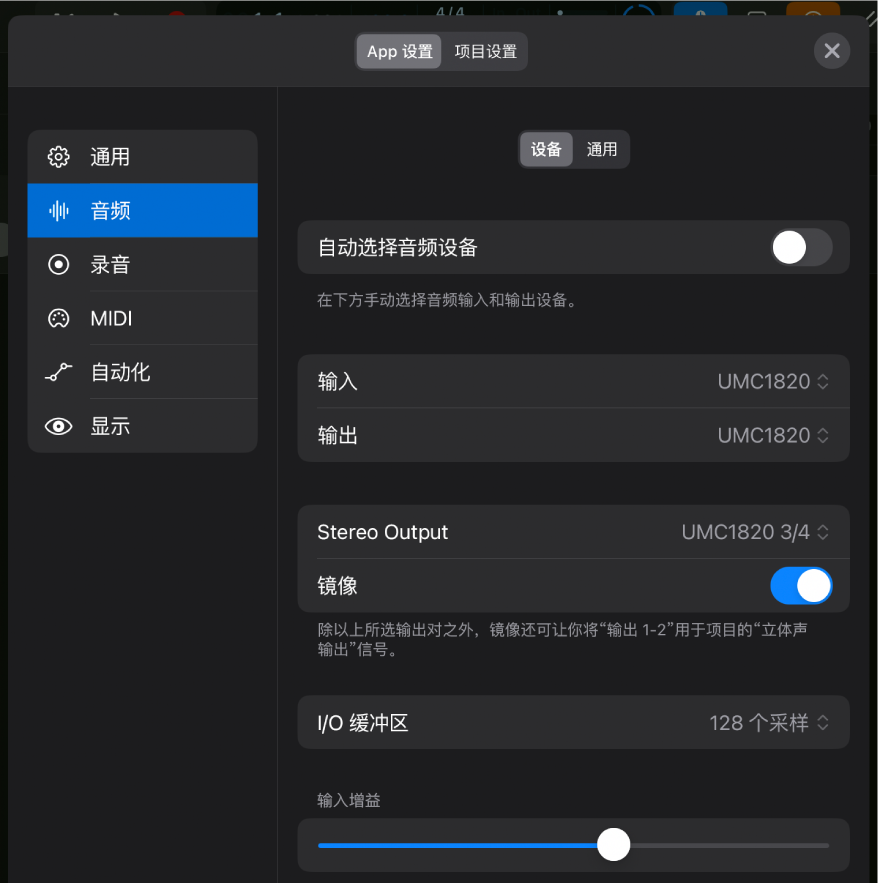 “立体声输出”弹出式菜单:该菜单会列出所选设备上所有可用的立体声输出通道。项目中的立体声输出通道条会路由至此菜单中所选取的输出通道。 镜像:当你在“立体声输出”弹出式菜单中选取通道 1/2 之外的输出通道时,此开关变为可用。“镜像”打开时,立体声输出通道条除了会路由至“立体声输出”弹出式菜单中所选取的输出通道外,还会路由至输出通道 1/2。 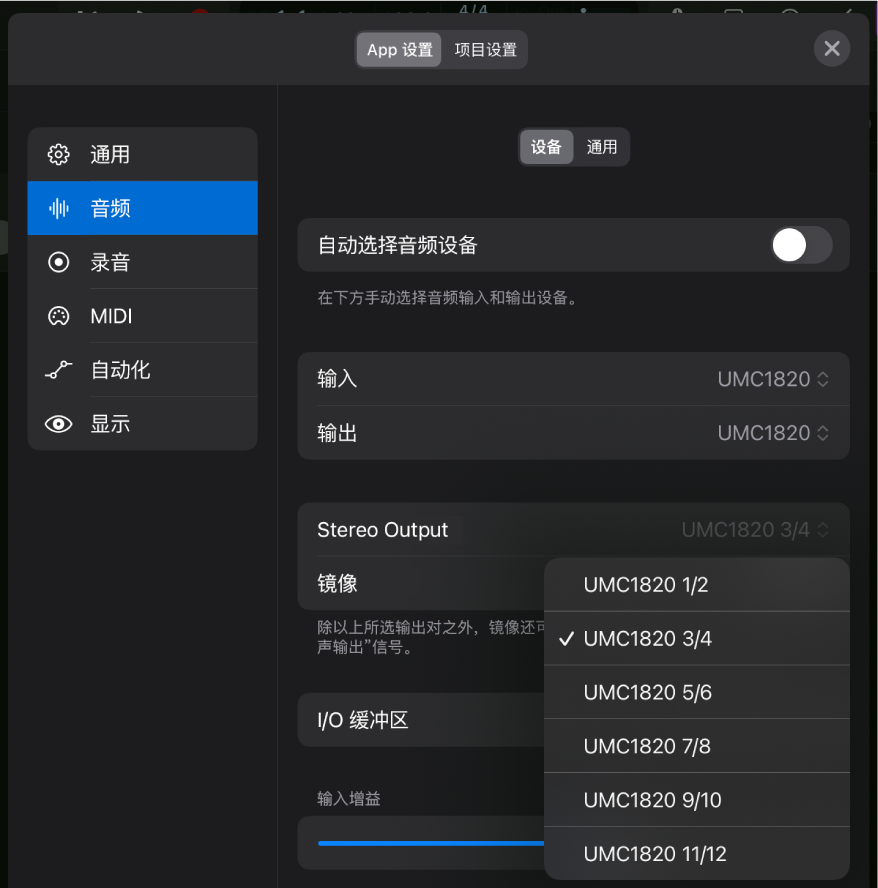 I/O 缓冲区大小 I/O 缓冲区大小I/O 缓冲区大小设置代表 CPU 性能和低延迟(延时)之间的折中。你可以在创作过程中更改这些设置,具体取决于你正在录音还是混音。 “I/O 缓冲区”弹出式菜单:确定音频设备用于输入和输出的缓冲区大小。 【提示】选取 I/O 缓冲区大小的考量因素: 在录制音轨和软件乐器轨道时,音乐创作者会通过 Logic Pro(并启用软件监听)实时监听,任何由延迟导致的明显延时会对其演奏产生负面影响。将 I/O 缓冲区设为最小量会最大限度降低监听延迟,但同时会为 iPad 处理器带来更高的负荷。 在项目中使用越多处理器占用率高的插件,在播放过程中对 iPad 处理器的负载越高,而这会开始导致音频播放中出现咔哒声、爆裂声和噼啪声。将 I/O 缓冲区设为较高的值可允许你在混音过程中使用更多插件,而不会让 CPU 超负荷运行。 控制条中的 CPU 显示表示在项目中播放或录音时,对处理器需求的高低。 轻点 CPU/内存显示以显现 CPU 使用率或内存使用率。 你可以在控制条中轻点“低延迟监听模式”按钮 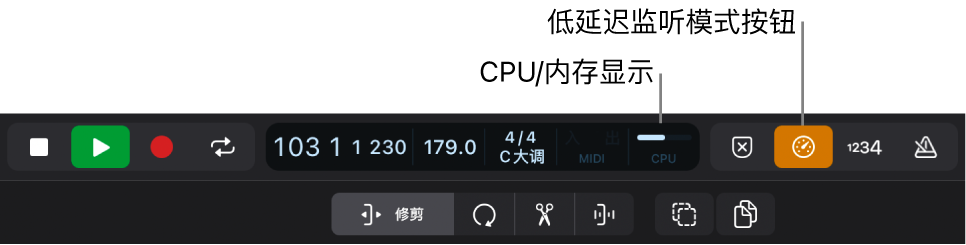
|
【本文地址】
今日新闻 |
推荐新闻 |